U bent hier:
Wachtwoord bekijken op smartphone en tablet
Artikel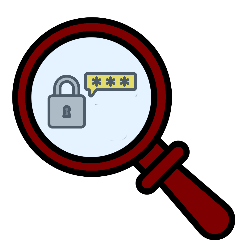
Wachtwoord van een website vergeten? Bekijk op uw mobiele apparaat of het is opgeslagen in de app Chrome of Safari.
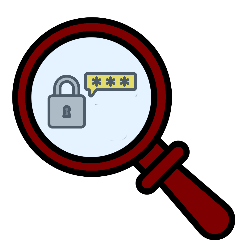

Wachtwoord vergeten?
Iedereen vergeet weleens een wachtwoord van een account. Onhandig als je lekker aan het surfen bent op de pc en niet kan inloggen. Bekijk dan of het wachtwoord misschien op de smartphone of tablet staat. Het kan namelijk zijn dat u in de app Chrome (Android) of Safari (iOS) inloggegevens hebt opgeslagen van een bepaalde website. Deze staan dan bij elkaar in een overzicht. Zoek gemakkelijk het vergeten wachtwoord weer op.
Wachtwoorden bekijken in Chrome (Android)
De door u opgeslagen inloggegevens van websites staan in de wachtwoordmanager van Chrome. Zoek zo een wachtwoord op:
- Tik op de app Chrome.
- Tik rechtsboven op de drie puntjes.
- Tik op Instellingen.
- Tik op Google Wachtwoordmanager.
- Tik op de site waarvan u het wachtwoord wilt zien.
- Chrome wil zeker weten dat u het bent. Vul daarom uw pincode in of gebruik uw vingerafdruk.
- Tik op het pictogram van een oog.
Het wachtwoord van het account verschijnt.
Wachtwoorden bekijken van sites en apps (iOS 18)
Een iPhone en iPad met iOS 18 slaat inloggegevens van apps en bezochte websites met uw toestemming op in de app Wachtwoorden. Zoek zo een wachtwoord van een account op:
- Tik op de app Wachtwoorden.
- Vul de toegangscode in of gebruik bijvoorbeeld uw gezicht om te bewijzen dat u het bent.
- Tik op Alle.
- Tik op de site of app waarvan het wachtwoord zoek is.
- Tik op Wachtwoord.
Het opgeslagen wachtwoord verschijnt.
Wachtwoorden bekijken van sites en apps (iOS 17 of lager)
Een iPhone en iPad met iOS 17 of lager slaat inloggegevens van apps en bezochte websites met uw toestemming op in de iCloud-sleutelhanger. Zoek zo een wachtwoord van een account op:
- Tik op de app Instellingen.
- Tik op Wachtwoorden.
- Vul de toegangscode in of gebruik bijvoorbeeld uw vingerafdruk om te bewijzen dat u het bent.
- Tik op de site of app waarvan het wachtwoord zoek is.
- Tik op Wachtwoord.
Het opgeslagen wachtwoord verschijnt.
Wat vind je van dit artikel?
Geef sterren om te laten zien wat je van het artikel vindt. 1 ster is slecht, 5 sterren is heel goed.
Meer over dit onderwerp
Beheer zó veilig alle wachtwoorden
Met wachtwoorden beveilig je gegevens. Maar zorg wel voor sterkte wachtwoorden. En bewaar of onthoud die ook goed.
Wachtwoorden bewaren met Bitwarden
Het is lastig om alle wachtwoorden te onthouden. Gebruik daarom Bitwarden. Deze gratis wachtwoordmanager slaat inloggegevens veilig op.
Bekijk meer artikelen met de categorie:
Meld je aan voor de nieuwsbrief van SeniorWeb
Elke week duidelijke uitleg en leuke tips over de digitale wereld. Gratis en zomaar in de mailbox.